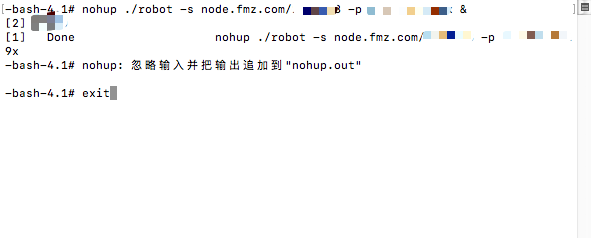Perbincangan ringkas mengenai penggunaan pelayan dalam perdagangan kuantitatif
 4
4
 2974
2974

Perbincangan ringkas mengenai penggunaan pelayan dalam perdagangan kuantitatif
Apabila melakukan dagangan terprogram dan kuantitatif, anda boleh menggunakan sebarang peranti untuk menjalankan program dagangan kuantitatif (program robot yang mengendalikan akaun untuk berdagang mengikut strategi dagangan tertentu). Walau bagaimanapun, adalah lebih selamat untuk menggunakan pelayan di dalam bilik komputer pengendali. Komunikasi rangkaian dan bekalan kuasa agak terjamin. Lagipun, program perdagangan kuantitatif beroperasi pada aset akaun sebenar, jadi jaminan asas yang boleh dicapai harus dicapai sebanyak mungkin Gunakan komputer anda sendiri dan peralatan lain untuk menjalankan program perdagangan kuantitatif adalah lebih kecil daripada yang disebabkan oleh pelayan Kosnya adalah satu sen yang bijak dan bodoh. Jadi hari ini kita akan bercakap tentang penggunaan pelayan dan kandungan lain yang berkaitan apabila melakukan perdagangan kuantitatif.
Apakah “pelayan” yang menjalankan robot dagangan kuantitatif?
Pelayan yang dirujuk di sini boleh difahami secara ringkas sebagai peranti komputer yang berjalan di dalam bilik komputer pembekal pelayan. Seperti komputer biasa, ia mempunyai memori, CPU, dan cakera keras. Pembekal pelayan menjamin bekalan kuasa yang stabil, komunikasi rangkaian, dsb. Sebagai pengguna penyedia pelayan, kami membayar penyedia pelayan (sudah tentu ada beberapa yang percuma, tetapi biasanya mereka dibayar), dan pelayan disediakan kepada kami untuk kegunaan kami (dalam bentuk pajakan, dengan kaedah pembayaran seperti bayaran bulanan dan bayaran harian). Kami boleh log masuk ke pelayan dari jauh, menjalankan program kami, memuat turun perisian, dll. Kami menjalankan program robot dagangan kuantitatif pada pelayan ini, dan program robot dagangan kuantitatif boleh mengakses pertukaran (mata wang digital), pelayan hadapan hadapan syarikat niaga hadapan ( Niaga hadapan komoditi) antara muka untuk mendapatkan maklumat pasaran, membuat pesanan dan melaksanakan operasi lain. Mungkin terdapat banyak jenis pelayan (produk) yang disediakan oleh pembekal pelayan, dan jenis serta konfigurasi yang berbeza mempunyai harga yang berbeza. Secara amnya, apabila tidak banyak robot dagangan (1 hingga 5) berjalan dalam dagangan kuantitatif, anda boleh memilih pelayan VPS dengan konfigurasi terendah, yang biasanya berharga sekitar 60 hingga 100 CNY (jika harganya terlalu rendah, sila beri perhatian kepada sama ada sumber perkakasan “dikongsi”).
Pilihan penyedia pelayan
- Awan Alibaba
- vultr
- Amazon
- Linode
Terdapat banyak penyedia pelayan, anda boleh mencari di Baidu atau Zhihu. Anda boleh memilih yang sesuai dengan anda berdasarkan kaedah pembayaran, lokasi bilik komputer (lebih dekat dengan pelayan pertukaran, lebih baik. Lagipun, program yang akan dijalankan pada pelayan pada masa hadapan akan mengakses pertukaran secepat mungkin ), dll.
Pemilihan sistem pengendalian pelayan
- Sistem Windows mudah dikendalikan, dan pada asasnya sama seperti mengendalikan sistem Windows pada komputer anda sendiri, tetapi ia tidak disyorkan Linux mempunyai prestasi dan kestabilan yang lebih tinggi.
- Sistem Linux adalah lebih rumit untuk dikendalikan daripada Windows, tetapi ia mempunyai kestabilan yang baik dan prestasi yang kukuh. Walaupun operasinya rumit, hanya beberapa arahan diperlukan untuk menggunakan program dagangan kuantitatif.
Terdapat banyak versi sistem Linux, terutamanya:
- CentOS
- Debian
- Ubuntu Anda boleh memilih mengikut keperluan anda, biasanya menggunakan CentOS.
Penggunaan Pelayan
Selepas membayar untuk menyewa pelayan daripada pembekal pelayan, pembekal pelayan biasanya akan menghantar kata laluan log masuk pelayan kepada anda (dalam bentuk e-mel). Ada juga yang meminta pengguna untuk menetapkan kata laluan log masuk pelayan pada halaman sewa. Kata laluan log masuk perlu disimpan selamat kerana ia diperlukan semasa log masuk ke pelayan dari jauh.
Windows Sistem Windows agak mudah digunakan Anda boleh log masuk ke tapak web pembekal pelayan atau menggunakan “Sambungan Desktop Jauh”.
Linux Terdapat beberapa cara untuk log masuk dari jauh.
- Log masuk sistem Linux boleh menggunakan log masuk terminal pada tapak web pembekal pelayan, seperti Alibaba Cloud:
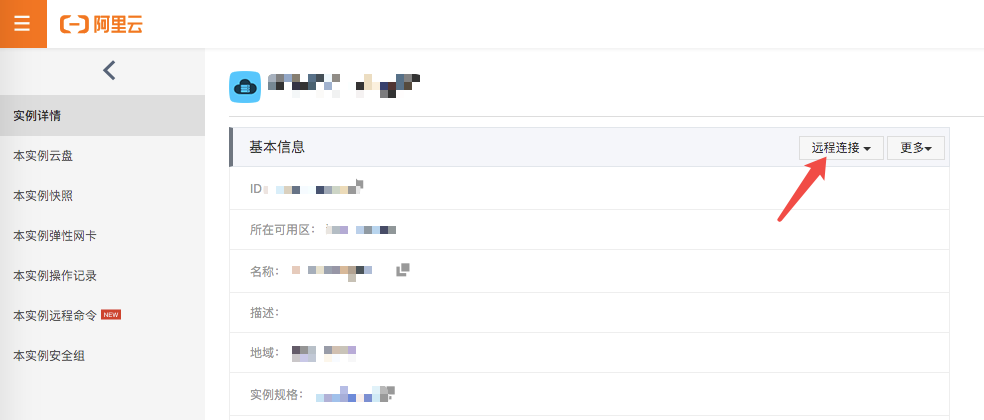
Secara amnya, anda boleh mencari terminal sambungan jauh pelayan yang disewa pada tapak web pembekal pelayan selepas log masuk. Isikan kata laluan log masuk dan log masuk.
Putty dan perisian lain Anda juga boleh menggunakan beberapa perisian log masuk jauh untuk log masuk. Jika anda menggunakan sistem Windows (bukan pelayan anda, tetapi komputer semasa anda), anda boleh menggunakan
puttyPerisian ini, pengenalan berkaitan: https://baike.baidu.com/item/putty/5426468?fr=aladdin Konfigurasikan alamat IP dan maklumat lain pelayan untuk dilog masuk, seperti yang ditunjukkan dalam rajah di bawah.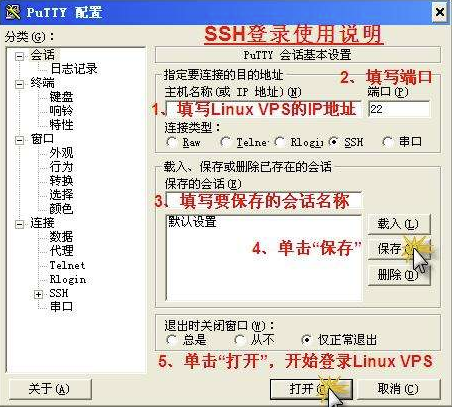 Nama pengguna pelayan Linux ialah
Nama pengguna pelayan Linux ialahrootApabila log masuk, masukkan nama pengguna anda dahulu, tekan Enter, dan kemudian masukkan kata laluan anda Sila ambil perhatian bahawa anda tidak dapat melihat kata laluan apabila anda memasukkannya, jadi masukkan sahaja jika gesaan muncul meminta anda memilih Ya/Tidak, pilih mengikut kepada kandungan itu sahaja (biasanya masukkan ya dan tekan Enter), seperti yang ditunjukkan di bawah.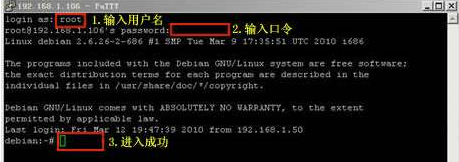
Log masuk ssh terminal komputer Apple Buka terminal, seperti yang ditunjukkan dalam rajah:
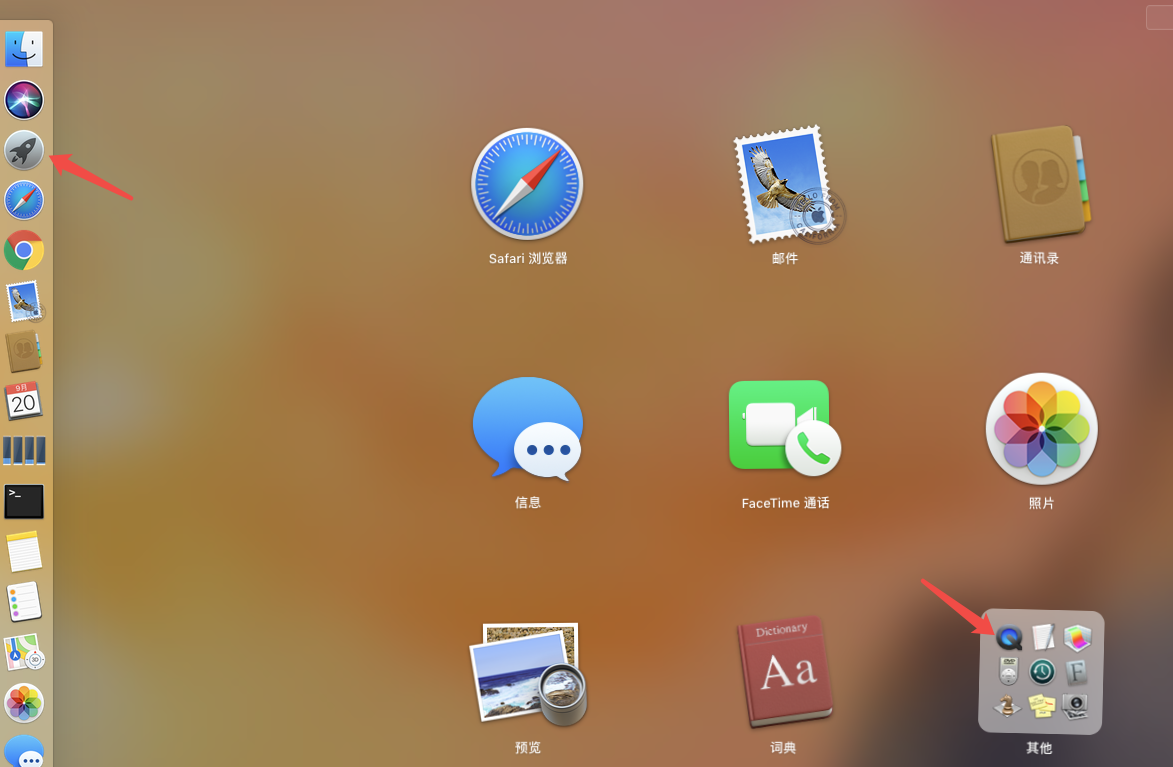
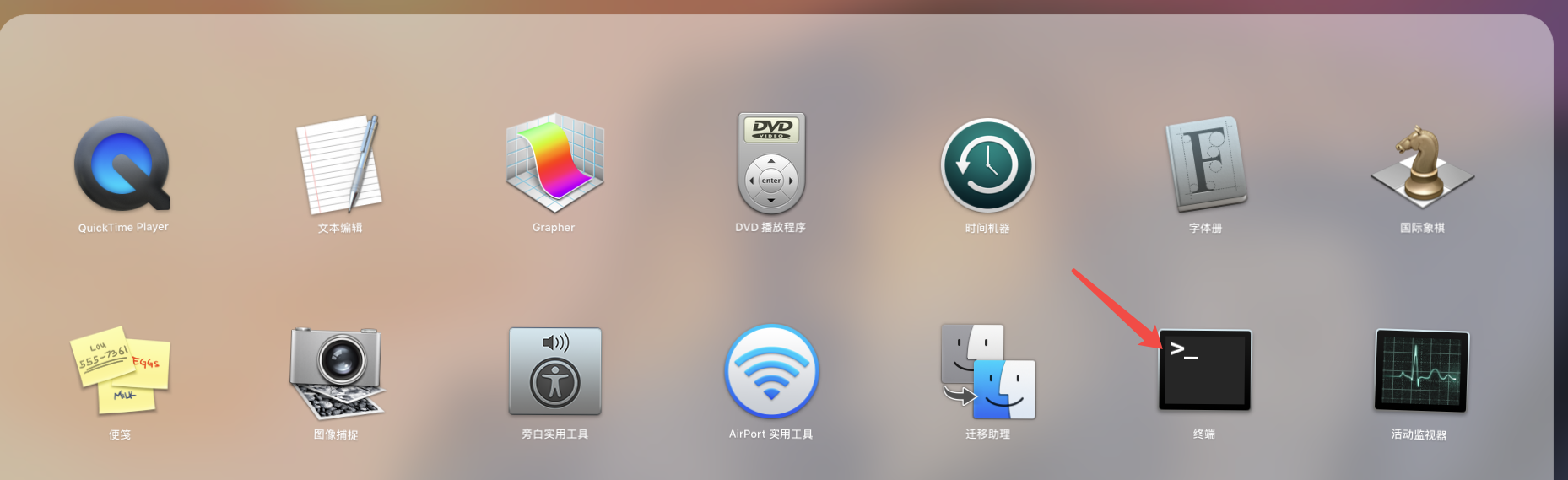
Gunakan Perintah
ssh [email protected]Log masuk jauh, xxx.xxx.xxx.xxx ialah alamat IP pelayan yang anda ingin log masuk.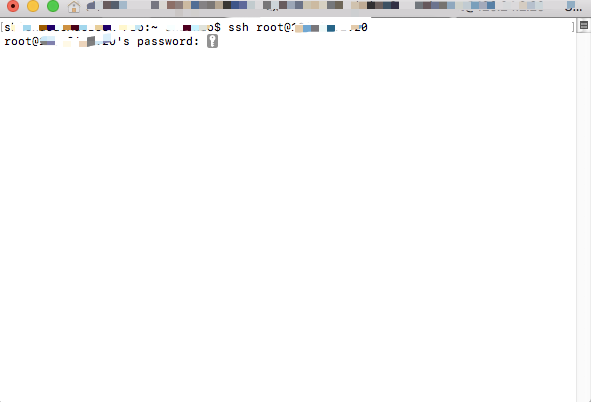 Masukkan kata laluan anda untuk log masuk.
Masukkan kata laluan anda untuk log masuk.
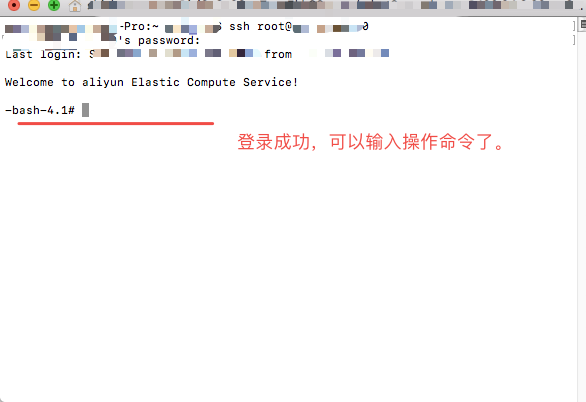
- Log masuk sistem Linux boleh menggunakan log masuk terminal pada tapak web pembekal pelayan, seperti Alibaba Cloud:
Selepas log masuk dari jauh, operasi dilakukan menggunakan antara muka baris arahan dalam sistem pengendalian Linux, di mana arahan dimasukkan untuk melaksanakan tugas tertentu.
Perintah Linux biasa
Selepas log masuk ke pelayan Linux, operasi adalah sama. Ia tiada kaitan dengan sistem yang anda gunakan atau cara anda log masuk. Oleh itu, kami akan menggunakan tangkapan skrin terminal selepas log masuk ke komputer Apple (MAC) untuk menunjukkan arahan yang biasa digunakan.
ls Lihat kandungan direktori semasa, iaitu, lihat fail, program, dsb. dalam folder semasa. Gunakan parameter -a untuk melihat semua kandungan, seperti yang ditunjukkan dalam rajah:
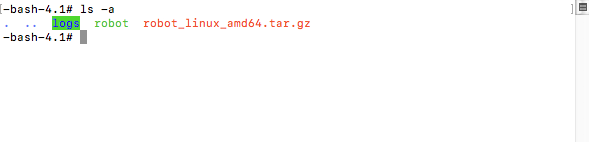 Seperti yang anda lihat, terdapat tiga fail dalam direktori semasa, program hos robot, pakej termampat robot dan folder log program hos log. (Ini adalah yang saya muat turun sendiri untuk tujuan demonstrasi)
Seperti yang anda lihat, terdapat tiga fail dalam direktori semasa, program hos robot, pakej termampat robot dan folder log program hos log. (Ini adalah yang saya muat turun sendiri untuk tujuan demonstrasi)pwd Lihat direktori semasa, seperti yang ditunjukkan dalam rajah:

cd Masukkan direktori Sebagai contoh, jika saya ingin memasukkan folder log dalam gambar di atas, saya boleh masuk
cd logs, seperti yang ditunjukkan dalam rajah: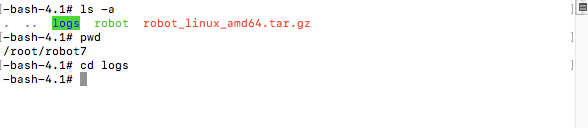 Masukkan direktori log.
Pada masa ini, gunakan pwd untuk melihat direktori semasa:
Masukkan direktori log.
Pada masa ini, gunakan pwd untuk melihat direktori semasa:
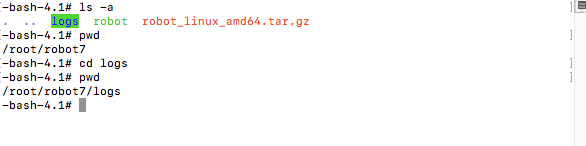 Anda boleh melihat perubahan. Kalau nak balik satu tingkat pun boleh guna
Anda boleh melihat perubahan. Kalau nak balik satu tingkat pun boleh gunacd ..Pesanan.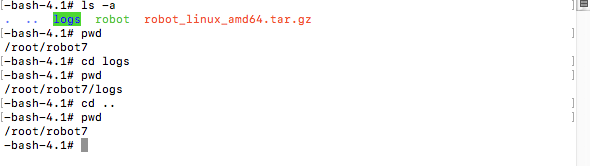 Anda dapat melihat bahawa direktori induk telah dikembalikan.
Anda dapat melihat bahawa direktori induk telah dikembalikan.mkdir Buat folder dalam direktori semasa Pertama,
ls -aLihat kandungan direktori semasa, kemudianmkdir test1Buat direktori (folder) bernama test1 dan akhirnyals -aSemak untuk melihat sama ada ia dibuat.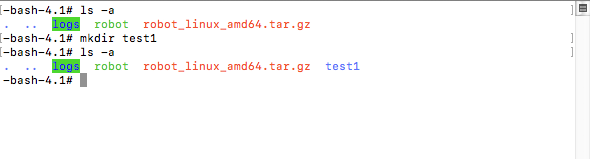
rm Padam arahan Jika saya ingin memadam folder yang baru saya buat (termasuk kandungan folder), gunakan
rm -rf test1。 Jika saya ingin memadam fail, seperti program robot, saya gunakan
Jika saya ingin memadam fail, seperti program robot, saya gunakanrm robot, seperti yang ditunjukkan dalam rajah:
perisian wget Secara umumnya, CentOS memasang wget secara lalai Jika ia tidak dipasang, anda boleh mencari Baidu untuk memasangnya. Contohnya, gunakan wget untuk memuat turun program kustodian platform dagangan kuantitatif FMZ Pautan muat turun program kustodian untuk sistem Linux 64-bit ialah:
http://www.fmz.com/dist/robot_linux_amd64.tar.gz。
gunawget 链接Muat turun, sebagai contoh:wget http://www.fmz.com/dist/robot_linux_amd64.tar.gz
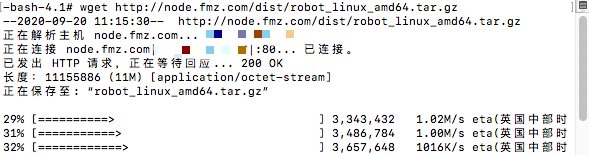
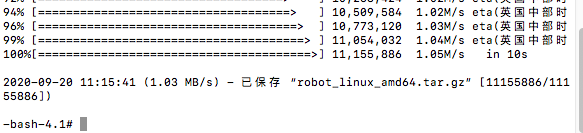
- tar
Perintah penyahmampatan, contohnya, nyahmampat pakej termampat robot_linux_amd64.tar.gz program hos yang baru dimuat turun,
tar -zxvf robot_linux_amd64.tar.gz, seperti yang ditunjukkan di bawah:
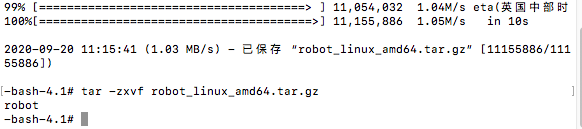
- nohup
nohup menjalankan program di latar belakang untuk menghalang program daripada berhenti selepas log masuk jauh diputuskan.
Sebagai contoh, gunakan program hos robot FMZ.
Gunakan arahan:
nohup ./robot -s node.fmz.com/XXXXXX -p YYYYYYY &node.fmz.com/XXXXXXIa adalah alamat unik untuk setiap akaun FMZ (boleh didapati di platform FMZ, tambah halaman penjaga), setiap penggunaXXXXXXBahagian adalah berbeza, yang selepas -pYYYYYYYIa adalah kata laluan akaun FMZ yang sepadan dengan alamat ini.